PS教你创建闪亮优雅的玻璃质感文字
发布时间:2015-05-12 来源:查字典编辑
摘要:光洁优雅的玻璃是设计中绝久不衰的一种效果,看起来很难做,但是今天来教同学们如何仅仅利用图层样式就创建出来,而且大概15分钟就可以搞定。特别强...
光洁优雅的玻璃是设计中绝久不衰的一种效果,看起来很难做,但是今天来教同学们如何仅仅利用图层样式就创建出来,而且大概15分钟就可以搞定。特别强调,全都是中文界面,还有源文件提供,特别适合新手!不多说啦,直接上教程!
最终效果:

教程使用的版本是 CC 2014。
Step 1
把素材里的图片拖进来当背景,这种朦胧的效果最适合玻璃文字了。

把字体素材安装好后,打字,记得大写,这里文字大小是220 pt。

文字图层的不透明度改为0,复制+3,这样你就有了四个文字图层。
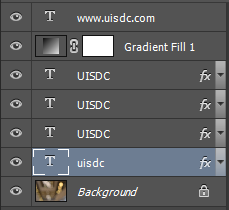
Step 2
双击原始文本,应用图层样式,如图
斜面和浮雕:

等高线:
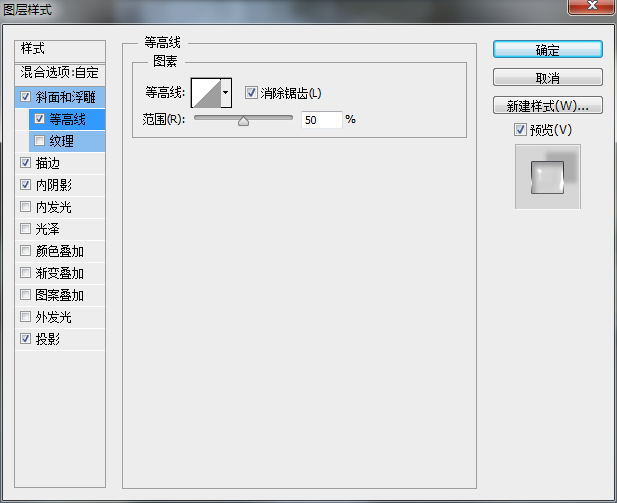
描边:


这一步的渐变可以从素材里拿。
内阴影:

投影:



